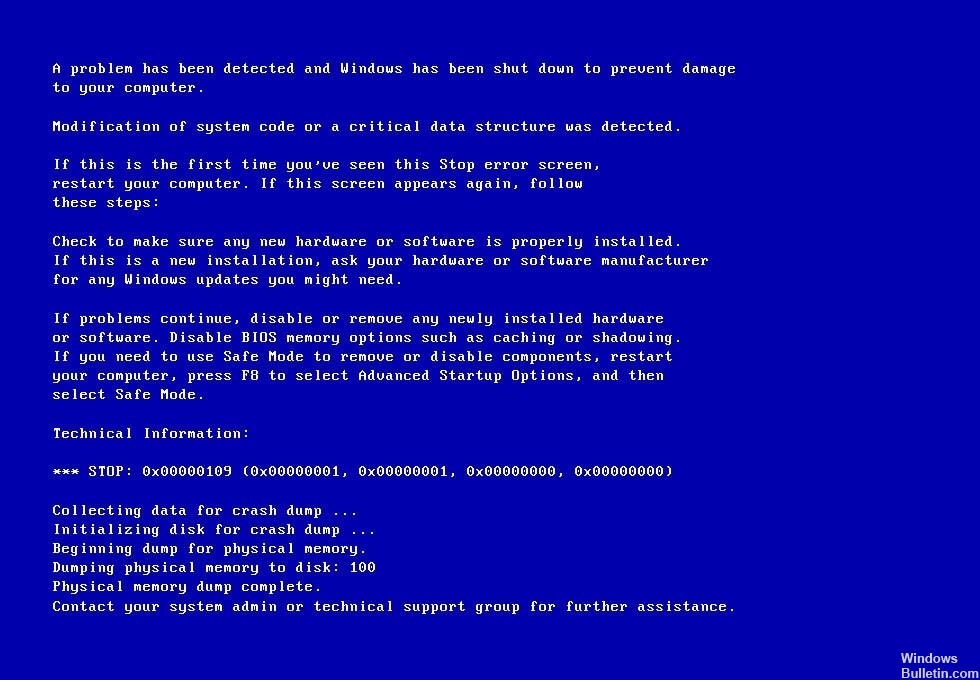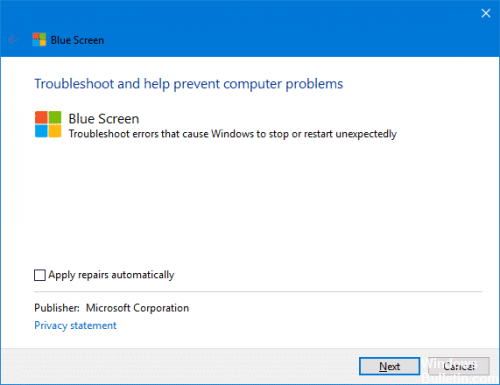Содержимое
Исправить ошибку 0x00000109 на синем экране в Windows 10/7
Синий экран смерти с кодом ошибки 0x00000109 в Windows 10 и Windows 7 связан с повреждением системных файлов, памятью ОЗУ, устаревшие или инфицированные вирусом драйвера могут вызывать данную ошибку. Сам код 0x00000109 указывает на то, что ядро обнаружило повреждение данных или критический код ядра. Само ядро отвечает за управление оборудованием, в частности, оперативной памятью и процессором. Давайте разберем, что делать и как исправить ошибку 0x00000109 на синем экране при запуске системы Windows 10/7.
1. Безопасный режим
Для большинства пользователей не проблема зайти в безопасный режим при ошибке 0x00000109, если не повреждена загрузочная запись BCD. Если вы не можете зайти в безопасный режим, то вам в любом случае придется создать установочную флешку Windows, чтобы устранить эту проблему. Если вы загрузились в безопасный режим и ошибка не появилась, то скорее всего это проблема в устаревшим драйвере, вирусе или какой-либо программе. Что нужно?
- Попробуйте удалить/обновить драйверы, которые по вашему мнению могут быть плохими. Вспомните, может вы недавно обновили какой-либо драйвер, как видеокарты.
- Установленное ПО, особенно скаченное с торрента, могут выдавать вам ошибку 0x00000109. Удалите это ПО, если оно имеется.
- Сканируйте систему антивирусным сканером , чтобы выявить вирусы.
- Вы можете использовать точку восстановление системы, чтобы откатить систему назад до появления ошибки в рабочее состояние.
2. Проверка диска и восстановление системных файлов
Если вы можете запустить CMD при загрузке без установочной флешке, то следуйте ниже до ввода команд. Если вы не можете загрузиться на рабочий стол или безопасный режим, то нужно создать установочную флешку и загрузиться с нее в дополнительные параметры и запустить CMD. Дойдите до пункта установки Windows, и ниже нажмите на «Восстановление системы«. Далее вас перекинет в дополнительные параметры при загрузке.
В дополнительных параметрах запустите первым делом «Восстановление при загрузке«, и если это не помогло исправить ошибку 0x00000109, то запустите «Командная строка«.
В командной строке введите следующие команды по очереди, нажимая Enter после каждой. Команда SFC лучше исправляет логические ошибки, а DISM лучше исправляет поврежденные зависимости. Команда chkdsk проверит диск на ошибки и исправит их.
- chkdsk /f /r
- sfc /scannow
- Dism /Online /Cleanup-Image /CheckHealth
- Dism /Online /Cleanup-Image /ScanHealth
- Dism /Online /Cleanup-Image /RestoreHealth
Синий экран смерти CRITICAL_STRUCTURE_CORRUPTION (0x00000109)
Возникла такая проблема с ноутбуком ASUS k42dy. Драйвера все устанавливались самой Windows. Ошибка появлялась сразу же после установки. Установка была чистая, на отформатированный раздел. Никакой закономерности выявить не удалось. Тестировалась память, жёсткий диск и видеокарта. Ошибок нет. Был стресс тест длительностью 3 часа, ошибка не возникла. А бывает возникает при холодном включении ещё на экране ввода пароля
WinDbg не даёт никакой полезной информации. По крайней мере такой, чтобы я мог самостоятельно разобраться.
Loading Dump File [D:\031916-21765-01.dmp]
Mini Kernel Dump File: Only registers and stack trace are available
************* Symbol Path validation summary **************
Response Time (ms) Location
Deferred SRV*%systemroot%\symbols*http://msdl.microsoft.com/download/symbols
Symbol search path is: SRV*%systemroot%\symbols*http://msdl.microsoft.com/download/symbols
Executable search path is:
Windows 10 Kernel Version 10586 MP (4 procs) Free x64
Product: WinNt, suite: TerminalServer SingleUserTS Personal
Built by: 10586.162.amd64fre.th2_release_sec.160223-1728
Machine Name:
Kernel base = 0xfffff802`e1c8a000 PsLoadedModuleList = 0xfffff802`e1f68cd0
Debug session time: Sat Mar 19 12:49:32.115 2016 (UTC + 3:00)
System Uptime: 0 days 1:13:04.151
Loading Kernel Symbols
.
Press ctrl-c (cdb, kd, ntsd) or ctrl-break (windbg) to abort symbol loads that take too long.
Run !sym noisy before .reload to track down problems loading symbols.
Use !analyze -v to get detailed debugging information.
Probably caused by : Unknown_Image ( ANALYSIS_INCONCLUSIVE )
CRITICAL_STRUCTURE_CORRUPTION (109)
This bugcheck is generated when the kernel detects that critical kernel code or
data have been corrupted. There are generally three causes for a corruption:
1) A driver has inadvertently or deliberately modified critical kernel code
or data. See http://www.microsoft.com/whdc/driver/kernel/64bitPatching.mspx
2) A developer attempted to set a normal kernel breakpoint using a kernel
debugger that was not attached when the system was booted. Normal breakpoints,
«bp», can only be set if the debugger is attached at boot time. Hardware
breakpoints, «ba», can be set at any time.
3) A hardware corruption occurred, e.g. failing RAM holding kernel code or data.
Arguments:
Arg1: a3a01f5a28d3aa8a, Reserved
Arg2: b3b72be07b5479f7, Reserved
Arg3: ffffe0019327d040, Failure type dependent information
Arg4: 000000000000001f, Type of corrupted region, can be
0 : A generic data region
1 : Modification of a function or .pdata
2 : A processor IDT
3 : A processor GDT
4 : Type 1 process list corruption
5 : Type 2 process list corruption
6 : Debug routine modification
7 : Critical MSR modification
8 : Object type
9 : A processor IVT
a : Modification of a system service function
b : A generic session data region
c : Modification of a session function or .pdata
d : Modification of an import table
e : Modification of a session import table
f : Ps Win32 callout modification
10 : Debug switch routine modification
11 : IRP allocator modification
12 : Driver call dispatcher modification
13 : IRP completion dispatcher modification
14 : IRP deallocator modification
15 : A processor control register
16 : Critical floating point control register modification
17 : Local APIC modification
18 : Kernel notification callout modification
19 : Loaded module list modification
1a : Type 3 process list corruption
1b : Type 4 process list corruption
1c : Driver object corruption
1d : Executive callback object modification
1e : Modification of module padding
1f : Modification of a protected process
20 : A generic data region
21 : A page hash mismatch
22 : A session page hash mismatch
23 : Load config directory modification
24 : Inverted function table modification
25 : Session configuration modification
102 : Modification of win32k.sys
SYSTEM_MANUFACTURER: ASUSTeK Computer Inc.
BIOS_VENDOR: American Megatrends Inc.
BASEBOARD_MANUFACTURER: ASUSTeK Computer Inc.
Как исправить ошибку синего экрана 0x00000109
Вы, должно быть, испытали критическое повреждение структуры ошибка синего экрана 0x00000109, когда вы читаете эту статью. Есть несколько причин, по которым возникает эта ошибка, например, установка новой программы. Не волнуйтесь, здесь будут упомянуты любые заказы, связанные с кодом ошибки на синем экране 0x00000109. Цель состоит в том, чтобы позволить вам определить все распространенные причины и триггеры этой ошибки и следовать соответствующим инструкциям и советам для восстановления вашей системы до рабочего состояния.
Если появляется синий экран с ошибкой 0x00000109, невозможно использовать ваш компьютер как обычно. Операционная система Windows отключает многие критические задачи, которые запрещают использование компьютера. Поэтому лучше всего исправить это немедленно, прежде чем оно окончательно повредит вашу систему. Неспособность исправить это немедленно приводит к таким проблемам, как повреждение данных. Ошибка «синий экран» 0x00000109 может возникать по многим причинам, поэтому рекомендуется сканировать компьютер, прежде чем пытаться найти ответственного за него человека и принять соответствующее решение.
Как уже упоминалось выше, ошибка 0x00000109 может возникнуть из-за множества различных факторов. Поэтому имеет смысл сначала найти и исправить запускающий фактор, прежде чем пытаться его исправить. Если вам не удастся устранить причину, вы продолжите быстрое и часто несовместимое сочетание, которое не поможет вашей системе полностью восстановиться в долгосрочной перспективе. Поэтому желательно потратить несколько минут, чтобы найти причину, прежде чем пытаться ее устранить. В этом разделе рассматриваются наиболее распространенные причины появления ошибки «синий экран» 0x00000109.
Включить безопасный режим
Первым шагом для восстановления Blue Screen 0x00000109 является перезагрузка компьютера в безопасном режиме. Безопасный режим — это когда операционная система Windows отключает большинство функций, но это наиболее важно. В безопасном режиме пользователи могут решить проблему, которая вызывает ошибку синего экрана. Чтобы активировать безопасный режим, просто перезагрузите компьютер, но продолжайте нажимать клавишу F8, пока не откроется меню. Меню позволяет запустить компьютер в безопасном режиме.
Обновление:
Теперь мы рекомендуем использовать этот инструмент для вашей ошибки. Кроме того, этот инструмент исправляет распространенные компьютерные ошибки, защищает вас от потери файлов, вредоносных программ, сбоев оборудования и оптимизирует ваш компьютер для максимальной производительности. Вы можете быстро исправить проблемы с вашим ПК и предотвратить появление других программ с этим программным обеспечением:
- Шаг 1: Скачать PC Repair & Optimizer Tool (Windows 10, 8, 7, XP, Vista — Microsoft Gold Certified).
- Шаг 2: Нажмите «Начать сканирование”, Чтобы найти проблемы реестра Windows, которые могут вызывать проблемы с ПК.
- Шаг 3: Нажмите «Починить все», Чтобы исправить все проблемы.
Запуск диагностики памяти Windows
Средство диагностики памяти Windows может проверить, есть ли какие-либо поврежденные данные в вашей памяти.
Чтобы запустить этот инструмент, выполните следующие действия:
- Пуск в Windows
- Нажмите «Пуск»
- Введите диагноз памяти Windows в поле поиска.
- Нажмите Диагностика памяти Windows в списке результатов поиска.
- Следуйте инструкциям мастера, чтобы завершить процесс. После завершения процесса вы можете определить, не повреждена ли ваша память.
Активировать Windows BSOD Устранение неполадок по умолчанию
Недавно Microsoft представила средства устранения неполадок с синим экраном Windows, которые могут обнаруживать и исправлять потенциальные ошибки BSOD. Это интегрированное приложение для устранения неполадок, которое находит причину ошибок синего экрана и помогает исправить их. По умолчанию этот раздел отключен, поэтому включите этот инструмент и следуйте этим инструкциям.
- Зайдите в поиск Windows и введите «Настройки».
- Выберите результат из появившегося списка.
- Выберите «Обновление и безопасность».
- В левом столбце нажмите Устранение неполадок.
- Идите направо и найдите опцию Blue Screen.
- Найдя его, выберите его и нажмите кнопку «Выполнить устранение неполадок».
CCNA, веб-разработчик, ПК для устранения неполадок
Я компьютерный энтузиаст и практикующий ИТ-специалист. У меня за плечами многолетний опыт работы в области компьютерного программирования, устранения неисправностей и ремонта оборудования. Я специализируюсь на веб-разработке и дизайне баз данных. У меня также есть сертификат CCNA для проектирования сетей и устранения неполадок.